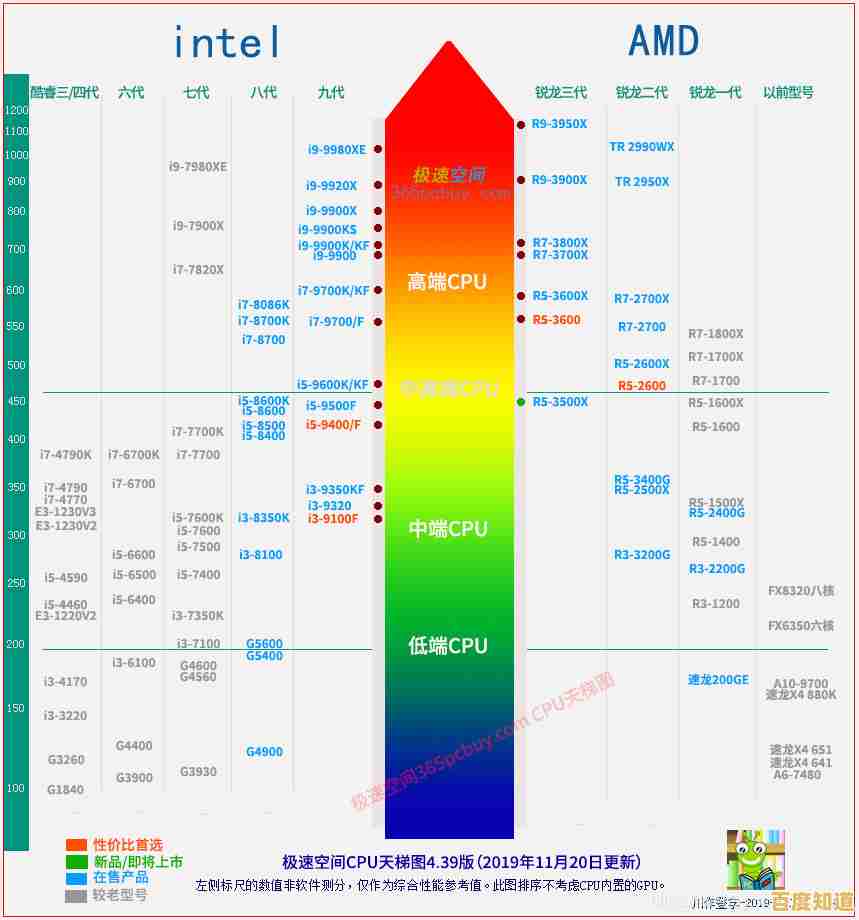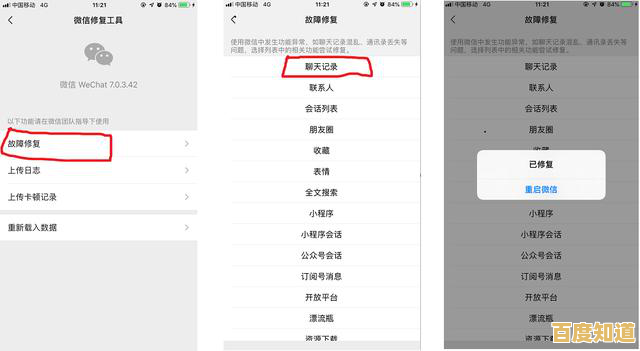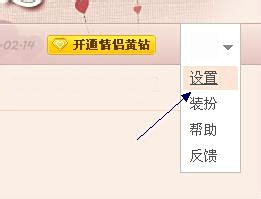苹果设备运行Windows系统完整安装指南与步骤解析
- 问答
- 2025-10-30 15:36:45
- 18
重要提示:在开始之前,请务必备份您的 Mac 上的所有重要数据,以防万一,整个过程会涉及对磁盘的分区操作,存在数据丢失的潜在风险。
第一部分:选择安装方式
在苹果设备上运行 Windows,主要有两种方式:
-
使用“启动转换助理”(Boot Camp):这是苹果官方提供的方法,它会在您的 Mac 硬盘上单独划分出一个区域(分区)来安装 Windows,每次启动时,您可以选择是进入 macOS 还是 Windows,两个系统相互独立,无法同时运行,这种方式能充分发挥 Mac 硬件的性能,最适合玩游戏或运行对性能要求高的 Windows 软件。
- 来源:苹果官方支持文档对启动转换的介绍。
-
使用虚拟机软件(如 Parallels Desktop、VMware Fusion):这种方法是在 macOS 系统里,通过一个软件(虚拟机)来运行 Windows,您可以像打开一个普通应用一样打开 Windows,并在 macOS 和 Windows 之间随意切换和共享文件,缺点是性能会有一些损耗,不适合运行大型游戏。
- 来源:主流虚拟机软件官网(如 Parallels)的功能说明。
本指南将重点介绍最常用、最稳定的官方方法——使用“启动转换助理”。
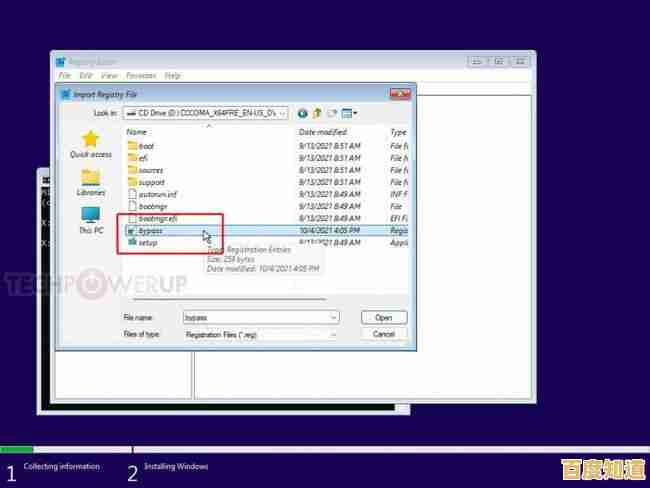
第二部分:使用启动转换助理安装 Windows 完整步骤
检查您的 Mac 是否支持
确认您的 Mac 是否支持最新版本的 Windows,您需要满足以下条件:
- 使用 Intel 处理器的 Mac。注意:苹果自研芯片(M系列)的 Mac 不支持通过启动转换安装 Windows。
- 足够的硬盘空间,建议为 Windows 分区至少留出 64GB 空间,如果打算安装很多软件或游戏,则应预留更多(如 128GB 或以上)。
- 一个空的 USB 2.0 或 3.0 闪存驱动器(容量至少 16GB),除非您的 Mac 模型不需要(见下一步)。
- 一份 Windows 10 或 Windows 11 的 64 位 ISO 镜像文件,您可以从微软官网下载。
准备所需材料
- 获取 Windows ISO 镜像:访问微软官方网站,下载 Windows 10 或 Windows 11 的磁盘镜像(ISO 文件),请确保下载的是 64 位版本。
- 确认是否需要 USB 闪存盘:
- 较新的 Mac 机型(2015 年后的多数型号)可能不需要 USB 闪存盘,“启动转换助理”会直接使用下载的 ISO 文件完成所有操作。
- 较旧的机型需要 USB 闪存盘来创建可引导的 Windows 安装器,最稳妥的方法是让“启动转换助理”自己决定,打开“启动转换助理”后,它会明确告知您是否需要。
打开“启动转换助理”并开始配置
- 在 Mac 上,打开“应用程序”文件夹,然后进入“实用工具”文件夹,找到并打开“启动转换助理”。
- 系统可能会提示您输入管理员密码。
- 打开后,点击“继续”按钮。
- 关键步骤:在接下来的界面中,您需要指定 Windows 安装文件的位置(即您下载的 ISO 文件)和分配磁盘空间。
- ISO 映像:点击“选取”,找到并选择您下载的 Windows ISO 文件。
- 磁盘分区:拖动中间的分区滑块,来划分多少空间给 Windows,多少空间留给 macOS,请谨慎操作,确保给 Windows 分配足够的空间。
- 点击“安装”按钮,系统会开始操作,如果需要 USB 闪存盘,此时它会提示您插入,并自动将其格式化为 Windows 安装盘,这个过程会自动下载所需的 Windows 支持软件(驱动程序)。
安装 Windows 系统
- 上述步骤完成后,Mac 会自动重启,并进入熟悉的 Windows 安装界面。
- 当看到 Windows 安装程序要求您选择安装位置时,您会看到一个名为 BOOTCAMP 的分区。务必选择这个分区。
- Windows 可能会提示该分区为 GPT 格式,无法安装,如果出现此提示,请勿自行格式化或删除任何分区,您只需要选中 BOOTCAMP 分区,然后直接点击“下一步”即可,安装程序会自动处理。
- 之后,Windows 将开始复制文件并安装,期间电脑可能会重启数次,这是正常现象,请按照屏幕上的提示完成 Windows 的区域、键盘布局设置,并登录您的微软账户。
安装 Windows 支持软件(驱动程序)
这是至关重要的一步,它确保了您的 Mac 硬件(如键盘背光、触控板、声音、显卡等)在 Windows 下能正常工作。
- Windows 安装完成后并进入桌面,通常会自动弹出一个名为“启动转换”的安装向导,如果它没有自动弹出,请手动操作:
- 打开“文件资源管理器”(就是那个文件夹图标),进入“此电脑”。
- 双击打开名为 BootCamp 的驱动器。
- 在里面找到并运行 Setup 应用程序。
- 按照屏幕上的说明完成安装,安装完成后,系统会要求您重启电脑。
重启之后,您的 Mac 就完全准备好运行 Windows 了,您会在 Windows 右下角的系统托盘中看到一个灰色的菱形图标,那就是“启动转换控制面板”,您可以在里面调整一些 Mac 特有硬件的设置。

第三部分:如何在 macOS 和 Windows 之间切换
- 开机时选择:开机后,在 Mac 响起启动音或出现苹果标志时,立即并按住键盘上的 Option (⌥) 键不放,直到出现启动磁盘选择界面,然后选择您想要进入的系统(macOS 或 Windows)即可。
- 在系统中切换:
- 在 Windows 下:点击右下角的启动转换图标,选择“在 macOS 中重新启动”。
- 在 macOS 下:进入“系统偏好设置”->“启动磁盘”,选择“Windows”并点击“重新启动”。
常见问题解析
-
问:我以后可以删除 Windows 吗?
- 答:可以,而且非常简单,只需回到 macOS 系统,打开“启动转换助理”,选择“移除 Windows 10 或更高版本”任务,即可将 Windows 分区删除并恢复空间给 macOS。
- 来源:苹果官方支持文档关于移除启动转换的说明。
-
问:安装后某个硬件(如Wi-Fi、声音)不工作怎么办?
答:这几乎总是因为“Windows 支持软件”(驱动程序)没有正确安装,请重新执行本指南中的“步骤五”,手动运行 BootCamp 驱动器里的 Setup.exe 程序。
-
问:M1/M2 芯片的 Mac 能用这个方法吗?
- 答:不能,搭载苹果自研芯片的 Mac 无法使用启动转换,它们只能通过 Parallels Desktop 这类虚拟机软件来运行专门为 ARM 架构编译的 Windows 11 版本。
- 来源:苹果官方关于 Apple 芯片上运行 Windows 的说明。
本文由冠烨华于2025-10-30发表在笙亿网络策划,如有疑问,请联系我们。
本文链接:http://xian.xlisi.cn/wenda/67239.html